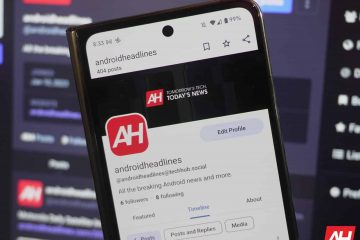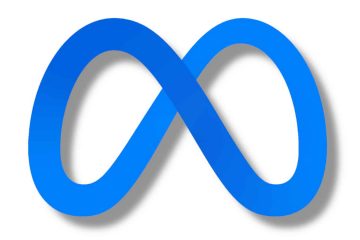Listen over kommende nye funksjoner for Windows 11s støtte for Android-apper ble nettopp offentliggjort av Microsoft. Snart vil den nyeste Android-versjonen fungere som grunnlaget for Windows-undersystemet for Android.
Microsoft gjorde et stort inntrykk da det avduket innebygd støtte for Android-applikasjoner i operativsystemet for Windows 11 i fjor. Introduksjonen av Windows Subsystem for Android (WSA som betyr Windows Subsystem for Android) og et samarbeid med Amazon for Amazon Appstore gjorde det mulig for denne nye funksjonen. Brukere ventet spent på Windows-støtte for Android-applikasjoner.
Dessverre brukte Microsoft litt tid på å lansere Windows-undersystemet for Android. Redmond-selskapet gjorde det opprinnelig bare tilgjengelig for amerikanske brukere. I Europa og andre land måtte vi vente mer enn ett år før vi endelig så den komme. Faktisk lanserte Microsoft den nylig med utgivelsen av Windows 11 22H2-oppdateringen.
Android 13 kommer for Windows 11 WSA
Microsoft har helt klart store forhåpninger til verktøyet hvis det fortsetter gir nye oppdateringer til Insider-programdeltakere for Windows-undersystemet for Android. Den har nylig publisert en komplett liste over kommende nye funksjoner for WSA diskresjon. En ny versjon basert på Android 13 utvikles av Redmond-selskapet, ifølge prosjektets GitHub-side. Den gode nyheten er at Google begynte å distribuere den nyeste Android-versjonen i august.
Windows-undersystemet for Android bør derfor dra nytte av nye funksjoner knyttet til Android 13 i løpet av de neste månedene. Microsofts veikart sier at det vil være mulig å flytte lokalt lagrede filer fra Windows-kataloger til applikasjonskataloger. Android er konfigurert på datamaskinen din. Den neste iterasjonen av Windows-undersystemet for Android, ifølge Microsoft, vil støtte bilde-i-bilde (for å vise en video i et vindu over andre apper) og kommer som standard med tilgang til det lokale nettverket. Med introduksjonen av disse innovasjonene vil Windows 11 støtte Android-applikasjoner mer effektivt. For det betyr at Android-applikasjonene du bruker vil kunne få tilgang til dokumentene du har lagret på PC-en din.
Sist men ikke minst nevner Microsoft også ankomsten av en «Snarveier»-funksjon i sitt veikart uten gi tilleggsinformasjon om funksjonens spesifikke egenskaper. Er disse snarveiene i Apple-stil som lar deg bruke Android-apper til å automatisere oppgaver? For å finne ut av det, må vi vente noen måneder til.
Windows 11: Slik nyter du Android-apper nå
Ukens nyheter fra Gizchina
Microsoft har nylig startet den offisielle utrullingen av Windows 11 22H2-oppdateringen. Kompatibiliteten til Android-applikasjoner med Windows er en av de mange nye funksjonene som er inkludert i dette operativsystemets første store oppdatering, men det var utvilsomt noe mer etterlengtet enn de andre.
Denne funksjonen, som fortsatt er i forhåndsvisning, var tidligere bare tilgjengelig for brukere bosatt i USA og ble muliggjort av Windows Subsystem for Android. Microsoft og Amazon har gått sammen for å gjøre det enkelt å installere Android-apper på Windows gjennom Amazon Appstore, Amazons butikk for Android-apper. En klok avgjørelse som gir Windows-brukere direkte tilgang til rundt 20 000 applikasjoner og spill.
Du må fullføre noen få oppgaver før du kan nyte det på PC-en. Windows 11 22H2-oppdateringen installerer ikke som standard Android-delsystemet, og følgelig Amazon App Store. Derfor, så snart oppdateringen er brukt på datamaskinen din, må du installere dem manuelt. Hvordan? Fortsett å lese.
1. Last ned og installer Windows 11 22H2-oppdateringen
Start med å laste ned og installere Windows 11 22H2-oppdateringen på datamaskinen din, hvis du ikke allerede har gjort det. For å gjøre dette, start Windows og klikk deretter på Se etter oppdateringer-knappen i Windows Update. Hvis datamaskinen trenger 22H2-oppdateringen, vises en boks som varsler deg om tilgjengeligheten. Klikk deretter på Last ned og installer for å starte oppdateringen.
2. Installer Amazon Appstore
Åpne Microsoft Store, og bruk deretter søkefeltet øverst i vinduet for å se etter Amazon Appstore. Trykk deretter på Installer-knappen. Deretter vises en presentasjons-pop-up. Klikk på den for å konfigurere. Du blir bedt om å sette opp PC-en din for Amazon Appstore i følgende vindu. velg”Last ned”fra menyen. Klikk Neste etter å ha gitt nedlastingen litt tid til å fullføre. Til slutt velger du Start på nytt for å starte datamaskinen på nytt og fullføre installasjonen av Amazon Appstore. Husk at installering av det faktisk installerer Android Windows-undersystemet.
3. Logg på Amazon Appstore
Etter at datamaskinen har startet på nytt, bør et vindu for Windows-undersystemet for Android vises før Amazon Appstore-påloggingsvinduet. Hvis du ikke allerede har en Amazon-konto, klikk på Opprett en Amazon-konto. Hvis ikke, logg på med din vanlige Amazon-påloggingsinformasjon.
3. Installer apper
Du kan laste ned og installere alle apper som er tilgjengelige etter å ha logget på Amazon Appstore. Som alle innebygde Windows-apper, kjører hver Android-app installert på Windows 11 i sitt eget vindu.
Vær også oppmerksom på at betalingsmåten som brukes på Amazon-kontoen din er den samme som brukes på Amazon Appstore. Derfor, hvis du velger å installere betalte applikasjoner på din PC, vil du bli belastet for det. Når dette skrives, ser det ut til at Amazon Appstore ikke snart vil ha de 20 000 appene og spillene som Microsoft lovet for utgivelsen av Windows 11 22H2. Windows 11-versjonen av Amazon Appstores applikasjonskatalog er langt fra like full som Android-versjonen eller Google Play Store.